FoneEraser for iOS er den beste iOS-datarenseren som enkelt kan slette alt innhold og innstillinger på iPhone, iPad eller iPod fullstendig og permanent.
- Fjern iPhone søppelfiler
- Fjern iPad-hurtigbuffer
- Fjern iPhone Safari Cookies
- Fjern iPhone Cache
- Fjern iPad-minne
- Fjern iPhone Safari-historie
- Slett iPhone-kontakter
- Slett iCloud Backup
- Slett iPhone-e-poster
- Slett iPhone WeChat
- Slett iPhone WhatsApp
- Slett iPhone-meldinger
- Slett iPhone-bilder
- Slett iPhone-spilleliste
- Slett passordskode for iPhone-restriksjoner
Slik får du Snapchat på iPad: 2 effektive måter å laste det ned
 Oppdatert av Lisa Ou / 03. april 2023 09:30
Oppdatert av Lisa Ou / 03. april 2023 09:30Snapchat er en populær app for meldinger fordi meldingen kan inneholde bilder og videoer. Det som er bra med denne appen er at du kan bruke utallige filtre når du tar bilder. Dessuten har den også en unik funksjon der den forsvinner når meldingen er sett. I tillegg støtter den Android-telefoner, iPhones og andre enheter. I dette tilfellet, kan du få Snapchat på en iPad?
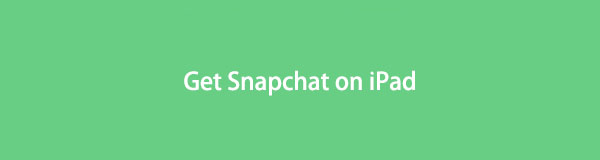
Selv om iPad ikke har Snapchat-appen, kan du fortsatt få den. Du kan se de 2 veiledningene nedenfor for å laste ned appen uten problemer. Du vil også se andre tips relatert til Snapchat. Vil du vite mer? Vennligst fortsett å lese.
FoneEraser for iOS er den beste iOS-datarenseren som enkelt kan slette alt innhold og innstillinger på iPhone, iPad eller iPod fullstendig og permanent.
- Rengjør uønskede data fra iPhone, iPad eller iPod touch.
- Slett data raskt med en gangs overskriving, noe som kan spare tid for mange datafiler.

Guide List
Del 1. Hvordan få Snapchat på iPad ved hjelp av App Store
Den beste måten å laste ned apper på er å bruke App Store hvis du bruker Apple-enheter. Det er som Google Play Store for Android-telefoner. Det som er bra med denne applikasjonen er at den lar deg laste ned sikrede apper. Men du lurer kanskje på: er Snapchat tilgjengelig for iPad App Store? Selvfølgelig ja. Vel, det er noen triks du må utføre for å få tilgang til Snapchat på App Store.
Trinn 1Du må sørge for at iPad-en din er koblet til et Wi-Fi-nettverk eller annen internettforbindelse. Etter det, finn App Store-appen på iPad-en din og åpne den umiddelbart. Senere skriver du inn Snapchat i søkefeltet øverst i hovedgrensesnittet. I dette tilfellet vil den søkte appen ennå ikke vises på skjermen din. Du må først trykke på Filtre-knappen og velge Bare iPhone knappen på venstre side av appen.
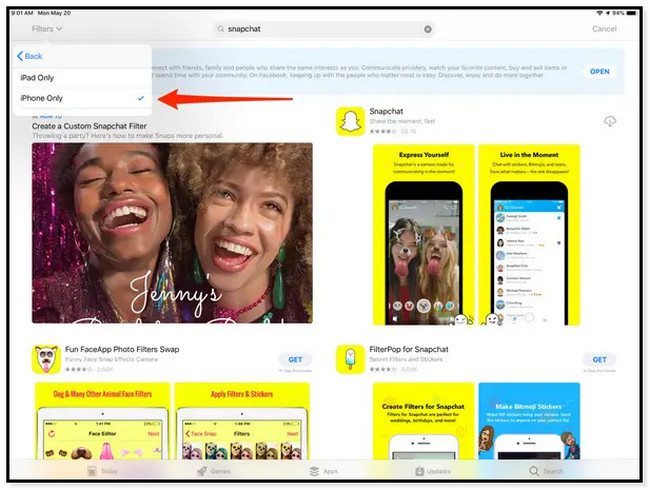
Trinn 2Du vil nå se appene som er skjult på iPaden din. Trykk på Ta eller Mini Cloud-ikonet ved siden av Snapchat Navn. Avhengig av hastigheten på Internett-tilkoblingen din, vent noen sekunder eller minutter på nedlastingen. Deretter åpner du den nedlastede appen og ser at den ikke passer på sideforholdet til iPad-skjermen. Senere kan du opprette eller logge på kontoen din ved å trykke Logg inn eller registrer deg knapper.
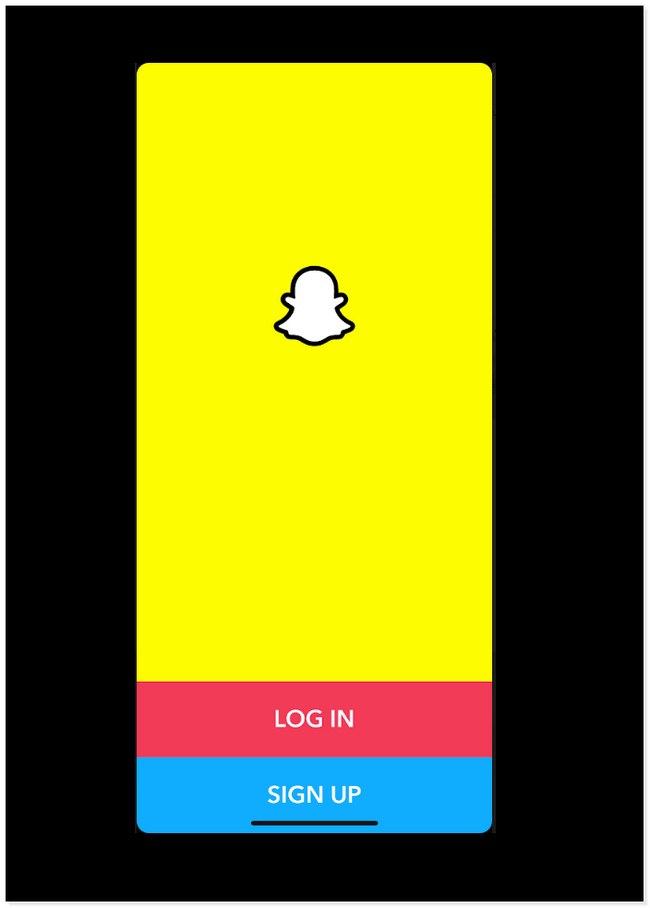
Bortsett fra denne metoden, nedenfor er en annen prosedyre for å få iPad Snapchat. Hvis du vil vite og oppdage en annen måte, bla ned.
FoneEraser for iOS er den beste iOS-datarenseren som enkelt kan slette alt innhold og innstillinger på iPhone, iPad eller iPod fullstendig og permanent.
- Rengjør uønskede data fra iPhone, iPad eller iPod touch.
- Slett data raskt med en gangs overskriving, noe som kan spare tid for mange datafiler.
Del 2. Slik får du Snapchat på iPad fra listen over kjøpte apper
Etter at du har kjøpt en app, vil den bli oppført på den kjøpte funksjonen i App Store. Hver app du lastet ned fra App Store vil vises her.
Så du kan laste ned appen du kjøper igjen hvis du avinstallerer den eller får tilgang til den på andre enheter raskt og enkelt. Du trenger bare å logge på med Apple-ID-en din koblet til App Store du bruker. Nedenfor er trinnene for å laste ned Snapchat på den kjøpte listen. Bla nedover.
Trinn 1Åpne eller start App Store på iPaden. Finn senere Profil ikonet på høyre side av appen.
Trinn 2Bla nedover og finn kjøpt knapp. Alt du må gjøre er å trykke på den; du vil se mange alternativer og apper i den.
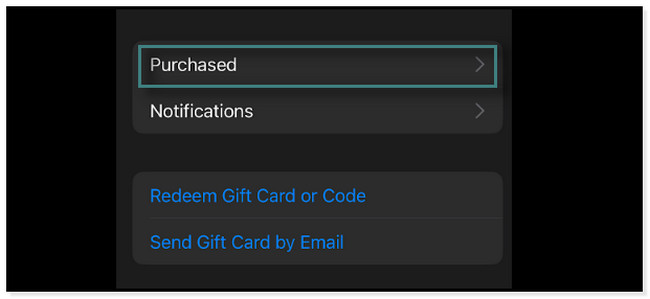
Trinn 3Inne i kjøpt seksjonen, finn Snapchat-appen. Etter det, trykk på Last ned knappen, og last ned den nyeste kompatible versjonen av appen. Vent til prosessen er ferdig.
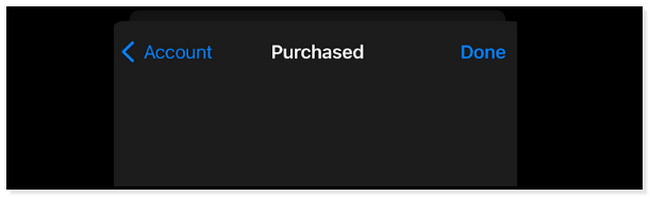
Bonustips: Slik registrerer du deg for en Snapchat-konto
Hvis det er første gang du bruker Snapchat, her er gjennomgangsveiledningen for hvordan du registrerer deg for kontoen din. Du kan hoppe over denne delen hvis du allerede har en eksisterende konto. Nedenfor er de detaljerte trinnene for å registrere deg for en Snapchat-konto. Bla nedover.
Trinn 1Start Snapchat-appen på iPaden din. Etter det vil du se de 2 alternativene nederst i appen. Det ville være best å trykke på Melde deg på knapp, vanligvis farget blå.
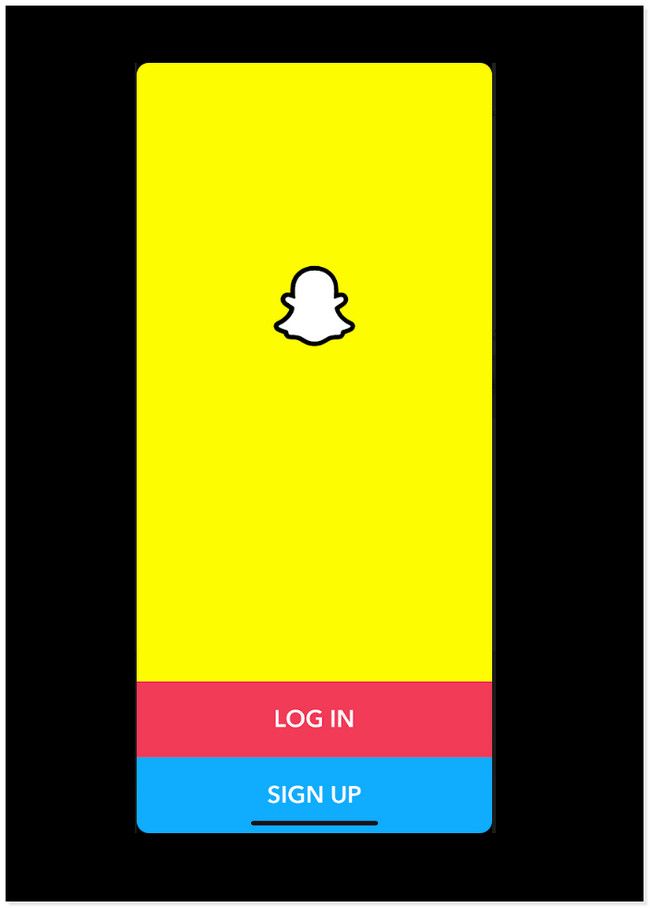
Trinn 2Appen krever at du oppgir fornavn og etternavn. Etter å ha fullført dem, kan du trykke på Registrer deg og godta for å gå videre til følgende trinn.
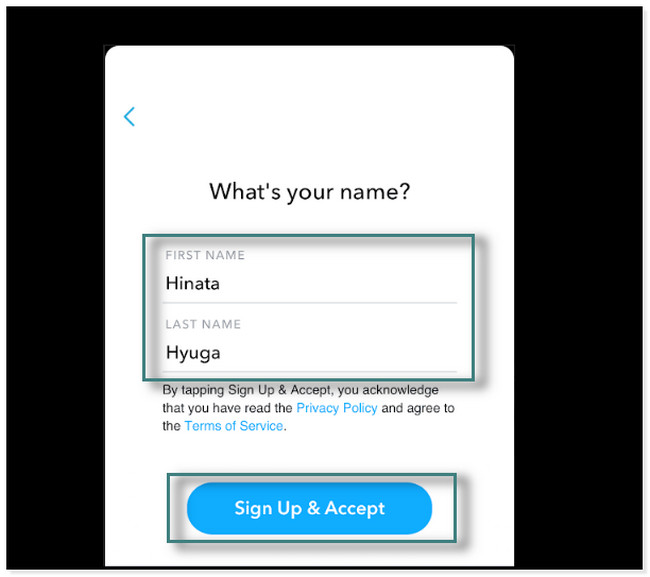
Trinn 3Følg instruksjonene på skjermen om informasjonen din. Du må være 13 år og oppover for å bruke appen. Det er på grunn av aldersgrensene. Appen vil også be om ditt mobilnummer og bekreftelse. Etter det vil Snapchat automatisk angi brukernavnet ditt. Trykk på Fortsett knappen for å se appens hovedgrensesnitt.
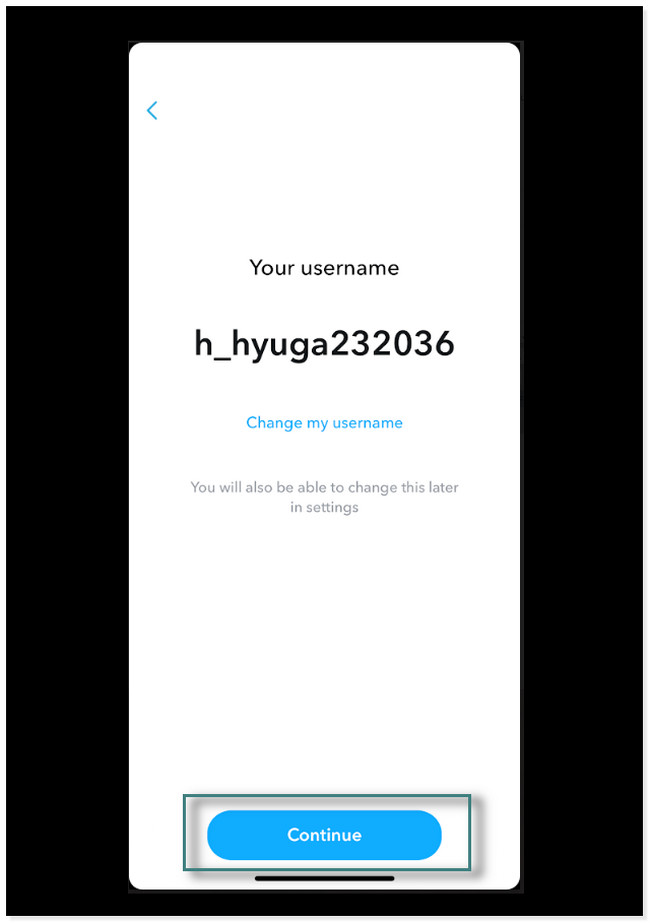
Trinn 4Nederst i appen vil du se de ulike effektene av den. Hvis du vil ha mer, trykk på Utforsk knapp. Senere, gjør deg kjent med alle funksjonene til Snapchat.
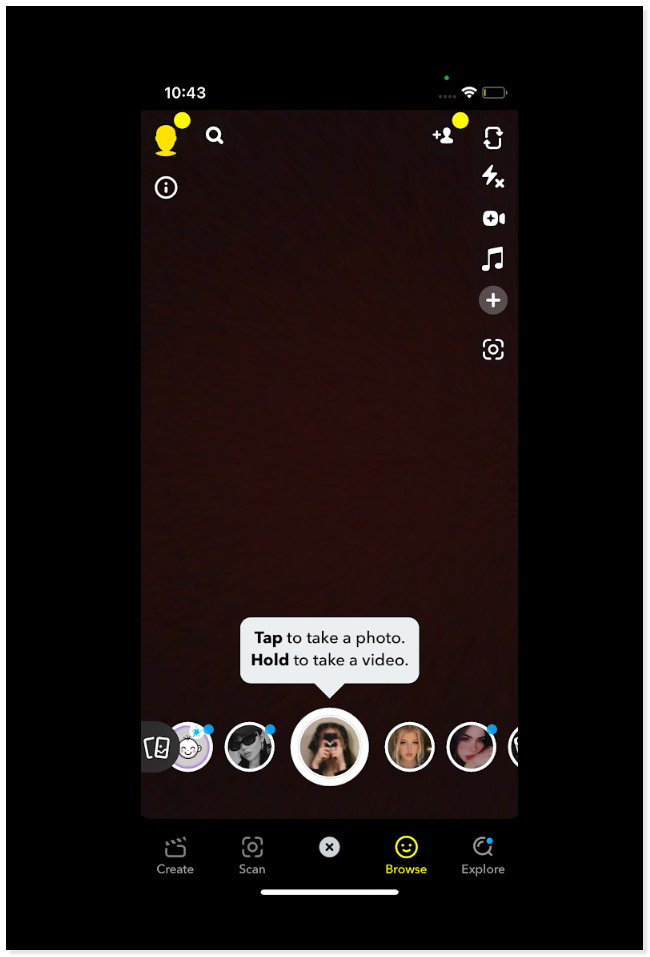
Del 3. Bonustips: Slik sletter du Snapchat-konto ved hjelp av FoneEraser for iOS
Hva om du vil slette eller fjerne Snapchat-kontoen din, inkludert dataene? Heldigvis, FoneEraser for iOS er her! Den har en funksjon der den lar deg slette applikasjoner på iPad. Den inkluderer dataene til den appen. Det er en av de mest pålitelige programvarene fordi den er 100% sikker. Dessuten kan du bruke forhåndsvisningsverktøyet for å se bilder, videoer, kontakter eller andre før du sletter dem. Nedenfor er en hurtigveiledning for sletting av Snapchat på iPad. Gå videre.
FoneEraser for iOS er den beste iOS-datarenseren som enkelt kan slette alt innhold og innstillinger på iPhone, iPad eller iPod fullstendig og permanent.
- Rengjør uønskede data fra iPhone, iPad eller iPod touch.
- Slett data raskt med en gangs overskriving, noe som kan spare tid for mange datafiler.
Trinn 1Last ned FoneEraser for iOS på datamaskinen din. Etter det, sett den opp og start den umiddelbart for å starte prosessen.
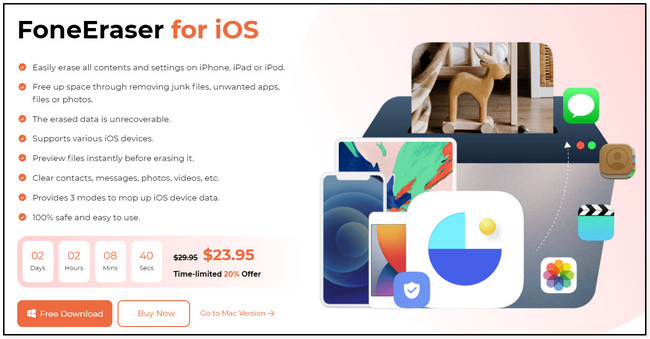
Trinn 2Etter oppstart vil verktøyet kreve at du kobler iPad til datamaskinen. Du kan bruke en kabel til det. Senere trykker du på Stol knappen på nettbrettet.
Merk: Hvis du ikke kan koble til nettbrettet, klikker du på Tilkoblet enhet kan ikke gjenkjennes knapp.
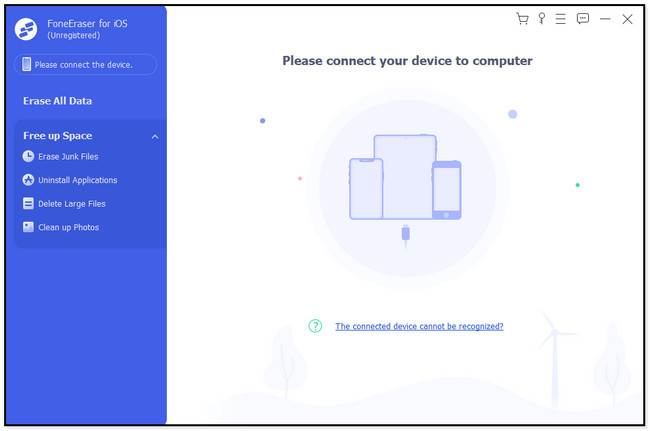
Trinn 3På venstre side av verktøyet, finn Gratis opp plass seksjon. Under den vil du legge merke til valgene du kan utføre med datamaskinen. Alt du trenger å gjøre er å velge Avinstaller applikasjoner alternativ. Programvaren vil skanne de tilgjengelige applikasjonene på høyre side av hovedgrensesnittet.
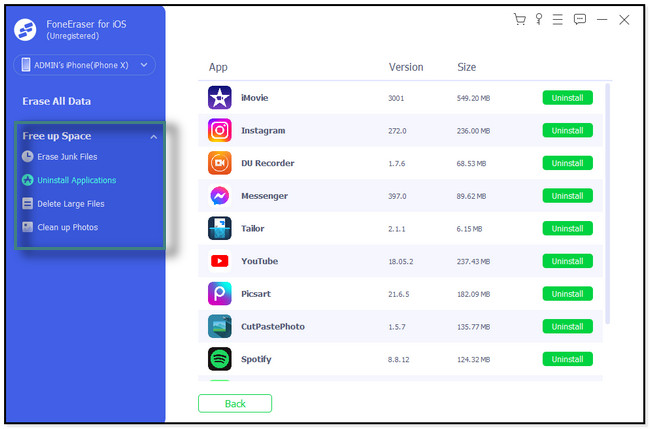
Trinn 4Finn Snapchat-appen på høyre side av verktøyet. Senere klikker du på Avinstaller knappen for å slette eller slette kontoen din, inkludert dataene, grundig.
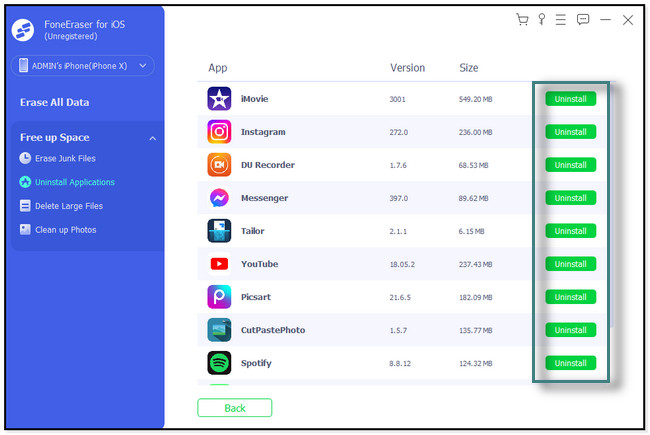
FoneEraser for iOS er den beste iOS-datarenseren som enkelt kan slette alt innhold og innstillinger på iPhone, iPad eller iPod fullstendig og permanent.
- Rengjør uønskede data fra iPhone, iPad eller iPod touch.
- Slett data raskt med en gangs overskriving, noe som kan spare tid for mange datafiler.
Del 4. Vanlige spørsmål om hvordan du får Snapchat på iPad
1. Hvorfor åpnes ikke Snapchat på iPaden min?
Det er mange mulige årsaker til at Snapchat ikke åpnes på iPad. En av de sannsynlige årsakene er at internett ditt, eller Wi-Fi-nettverket er ustabilt. Bortsett fra det kan det være fordi appen trenger en oppdatering slik at du kan bruke dens nye funksjoner. Til slutt kan det være på grunn av cache-dataene på den. I dette tilfellet fjerner du dem for å gjøre appens ytelse jevnere.
2. Kan jeg bruke Snapchat på safari?
Nei. Du kan ikke bruke Snapchat på Safari, i motsetning til Chrome. Når du går inn på nettsiden, vil den fortsatt kreve at du laster ned appen. Eller når du allerede har appen, vil den vise deg Åpen knappen øverst til høyre på skjermen.
Det er mange måter å laste ned Snapchat på iPad. Dette innlegget gir deg 2 raske metoder for hvordan du gjør det. Bortsett fra det gir den deg ekstra tips om Snapchat. Det inkluderer FoneEraser for iOS for å slette Snapchat-data hvis du vil. Last ned programvaren for å finne ut mer.
FoneEraser for iOS er den beste iOS-datarenseren som enkelt kan slette alt innhold og innstillinger på iPhone, iPad eller iPod fullstendig og permanent.
- Rengjør uønskede data fra iPhone, iPad eller iPod touch.
- Slett data raskt med en gangs overskriving, noe som kan spare tid for mange datafiler.
